Gmail : comment vider la corbeille sans supprimer de données importantes

Dans un monde où la communication digitale devient de plus en plus essentielle, la gestion efficace de notre boîte mail est primordiale. La messagerie Gmail, incontournable dans nos échanges quotidiens, nous offre de nombreuses fonctionnalités, mais elle peut rapidement devenir encombrée. Qui n’a jamais fait face à cette notification frustrante de saturation de stockage ? Dans ce contexte, il devient crucial de maîtriser l’art de vider la corbeille Gmail sans risquer de perdre des données importantes. Cet article vous guide dans les différentes étapes et astuces pour optimiser votre espace de stockage tout en préservant les informations essentielles.
Comprendre le fonctionnement de la corbeille Gmail
La corbeille Gmail est conçue pour stocker temporairement les e-mails que vous souhaitez supprimer. Quand vous déplacez un message vers la corbeille, celui-ci est conservé pendant 30 jours, après quoi il est automatiquement supprimé. Ce fonctionnement a ses avantages, notamment la possibilité de récupérer des messages par inadvertance supprimés. Cependant, de nombreux utilisateurs ignorent que même les messages stockés dans la corbeille consomment de l’espace de stockage.
Selon une étude de Webrankinfo, jusqu’à 30 % de l’espace de stockage Gmail peut être occupé par des messages oubliés dans la corbeille et le courrier indésirable. Il est donc essentiel de faire un ménage régulier de ces dossiers pour éviter de saturer votre compte. Chaque fois que vous videz la corbeille, vous pouvez libérer plusieurs Go d’espace précieux.
La différence entre corbeille et spam dans Gmail
Avant d’aborder les méthodes pour vider la corbeille, il est important de différencier les deux dossiers : la corbeille et le spam. Le premier contient les messages que l’utilisateur a supprimés, tandis que le second regroupe les e-mails considérés comme indésirables par le filtre de Gmail. Les messages dans la corbeille sont destinés à être supprimés, alors que ceux dans le spam peuvent parfois contenir des informations importantes et légitimes. Ainsi, il est pertinent de les traiter avec des précautions différentes.
Comment accéder à la corbeille Gmail
L’accès à la corbeille est assez simple. Que vous utilisiez un ordinateur ou un appareil mobile, suivez ces étapes :
- Sur ordinateur : Connectez-vous à votre compte Gmail, cliquez sur « Plus » dans le menu de gauche, puis sélectionnez « Corbeille ».
- Sur mobile : Ouvrez l’application Gmail, appuyez sur l’icône du menu en haut à gauche, et sélectionnez « Corbeille ».
Assurez-vous de visualiser régulièrement ce dossier afin de ne pas accumuler de messages inutiles.
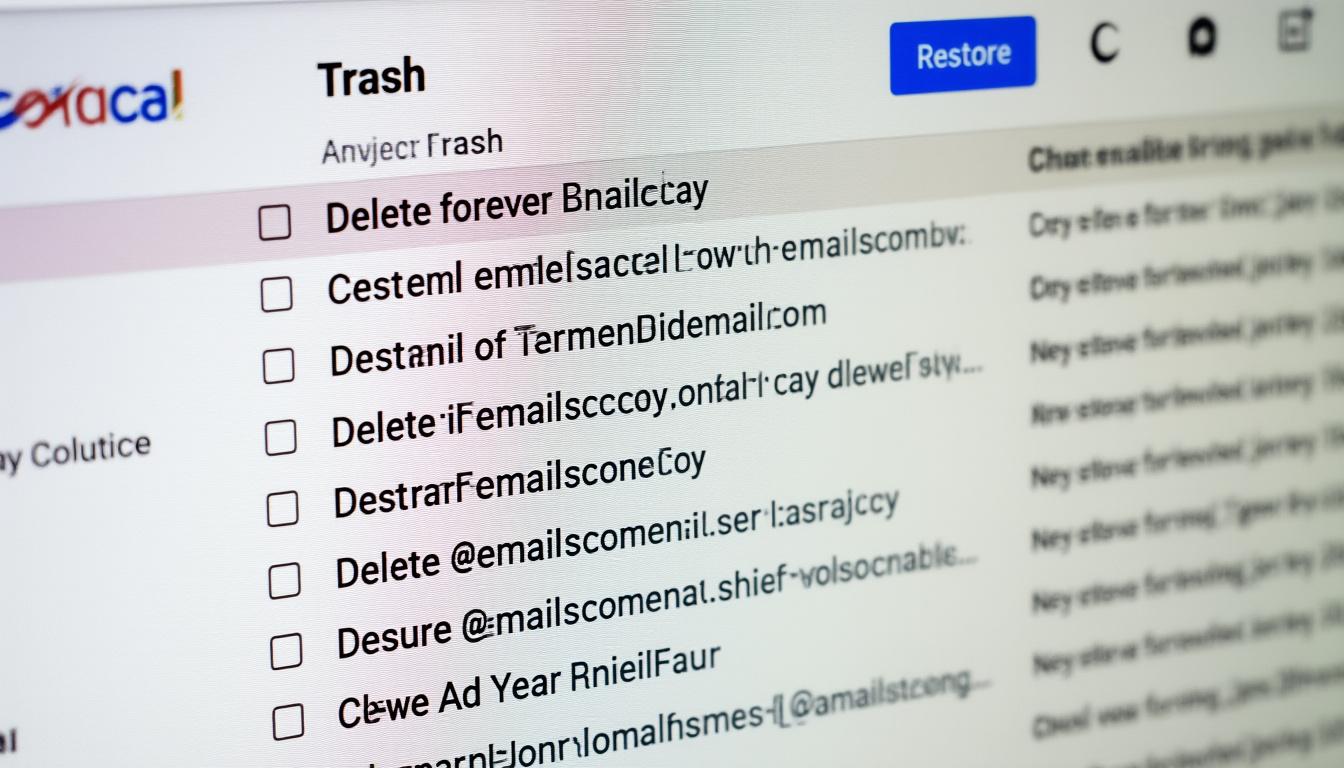
Vider la corbeille Gmail efficacement
Pour libérer de l’espace dans votre compte Gmail, la première étape consiste à vider la corbeille. Voici les étapes clés pour effectuer cette opération sur différents appareils.
Procédure sur ordinateur
Pour vider la corbeille sur votre ordinateur, suivez cette méthode simple :
- Accédez à votre compte Gmail.
- Cliquez sur « Plus » dans le menu à gauche, puis choisissez « Corbeille ».
- Cliquez sur « Vider la corbeille maintenant ».
Cette action permettra de supprimer immédiatement tous les messages présents dans la corbeille, vous offrant ainsi un regain d’espace non négligeable.
Procédure sur mobile
Pour ceux qui préfèrent utiliser leur smartphone, le processus est similaire :
- Ouvrez l’application Gmail.
- Tapez sur l’icône du menu (généralement en haut à gauche).
- Sélectionnez « Corbeille » et appuyez sur « Vider la corbeille maintenant ».
Cette fonctionnalité est très appréciée pour sa rapidité et son efficacité, surtout pour ceux qui ont de nombreux e-mails à gérer.
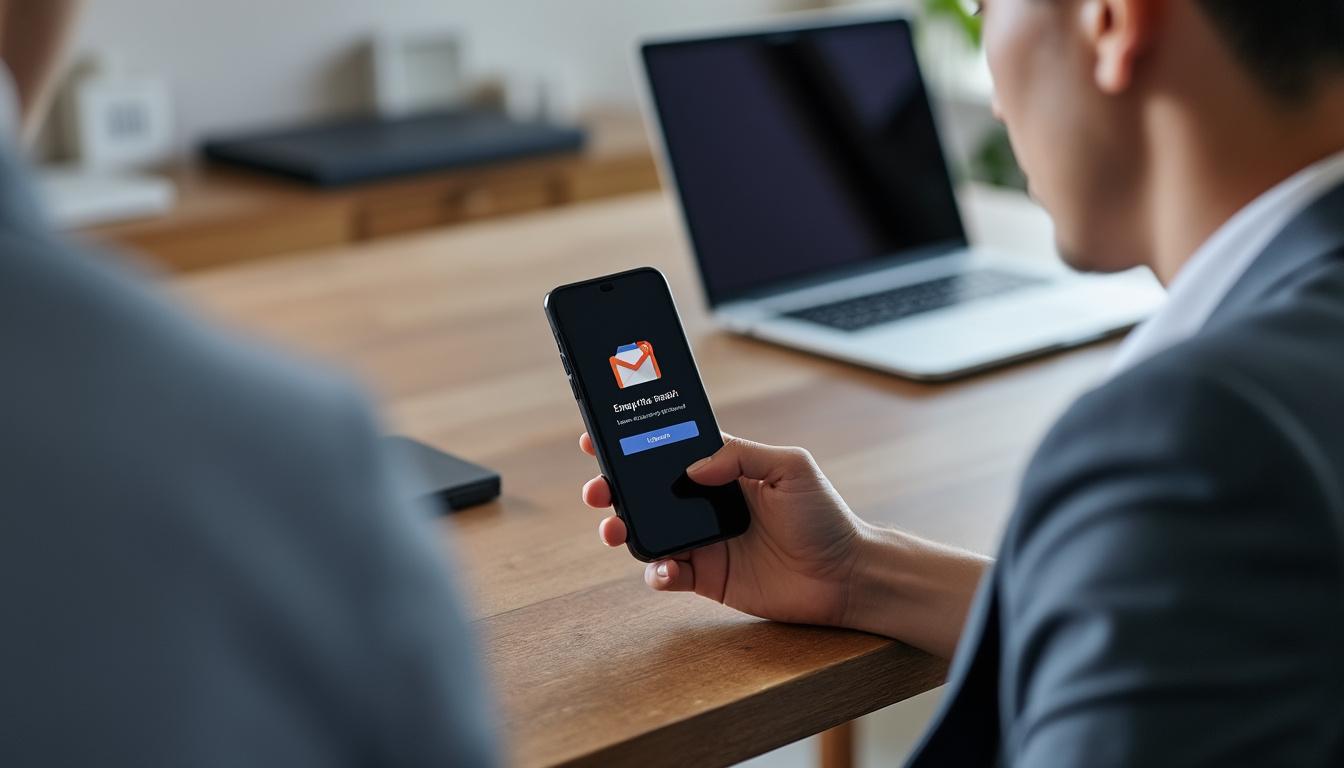
Astuces pour éviter la saturation à l’avenir
Pour prévenir la saturation future de votre boîte Gmail, il y a plusieurs stratégies que vous pouvez adopter. La mise en place de ces méthodes vous permettra de maintenir un espace de stockage optimisé sans accumuler des e-mails inutiles.
Utiliser des filtres personnalisés
La création de filtres personnalisés dans Gmail est une méthode puissante pour automatiser le nettoyage de votre boîte de réception. Voici comment procéder :
- Ouvrez votre Gmail et accédez aux paramètres.
- Sélectionnez « Filtres et adresses bloquées ».
- Cliquez sur « Créer un filtre » et définissez vos critères (expéditeur, mots-clés, etc.).
- Cochez « Supprimer automatiquement » pour les e-mails correspondants.
Cette approche vous permettra de ne jamais avoir à gérer manuellement des e-mails indésirables et de garder votre boîte rangée.
Supprimer les e-mails volumineux
Un autre moyen efficace de gérer l’espace est de se débarrasser des e-mails avec de grosses pièces jointes. Pour cela, vous pouvez utiliser la fonction de recherche de Gmail avec des commandes comme :
- larger:10M : affiche tous les e-mails supérieurs à 10 Mo.
- larger:15M : pour les e-mails plus lourds.
En procédant ainsi, vous pourrez facilement localiser et supprimer les e-mails gourmands en espace.
Se désinscrire des newsletters
Les newsletters et courriers promotionnels occupent souvent une grande part de notre boîte de réception. Voici une méthode pratique pour s’en débarrasser :
- Dans la barre de recherche, tapez « Unsubscribe ».
- Cochez tous les e-mails que vous souhaitez supprimer.
En appliquant cette méthode, vous pouvez rapidement diminuer le volume d’e-mails et éviter les surcharges inutiles.
Les implications de la gestion des e-mails sur la sécurité des données
La gestion efficace de vos e-mails a également des répercussions sur la sécurité des données. En conservant uniquement les messages nécessaires, vous limitez les risques de fuites d’informations sensibles. La saturation de votre boîte de réception peut également attirer des pratiques de phishing ou d’autres menaces. Assurer un nettoyage régulier vous permet de conserver un environnement de travail plus sûr.
Rester vigilants sur le spam et la sécurité
Le dossier spam contient parfois des messages malveillants qui peuvent compromettre vos données. Il est important de vérifier ce dossier régulièrement et de ne pas hésiter à signaler des e-mails suspects. Voici quelques bonnes pratiques :
- Vérifiez régulièrement le dossier spam pour y déceler des faux positifs.
- Ne cliquez pas sur les liens douteux dans les e-mails.
- Configurez la vérification en deux étapes pour renforcer la sécurité de votre compte Gmail.
Le moindre détail compte et peut faire la différence entre une boîte de réception sécurisée et une source de menaces potentielles.
Astuces pratiques pour maintenir une boîte Gmail propre
Mise à part le nettoyage régulier, quelques gestes simples peuvent vous aider à maintenir votre boîte Gmail propre et organisée. Voici quelques conseils à mettre en pratique :
Adoptez une routine de nettoyage
La régularité est la clé ! Voici un planning que vous pouvez envisager :
- Videz la corbeille et le dossier spam au moins une fois par mois.
- Faites un examen rapide de votre boîte de réception pour ranger les messages importants.
- Surveillez les newsletters et désabonnez-vous des emails non lus.
En établissant ces habitudes, vous vous assurez une gestion fluide de votre compte Gmail tout en maximisant votre espace de stockage.
À quoi faire attention lors de la routine de nettoyage
Pendant votre nettoyage, portez une attention particulière à :
- Vérifiez si des mails importants ont été accidentellement envoyés à la corbeille.
- Assurez-vous de ne pas supprimer les e-mails de travail essentiels ou de sauvegarde.
Être méthodique dans votre approche vous aidera à éviter des erreurs regrettables et à préserver les données critiques.
Utiliser Google Drive et la sauvegarde Google pour optimiser votre espace
Pour rendre la gestion de vos e-mails encore plus efficace, envisagez d’utiliser Google Drive pour stocker vos fichiers importants. Cela vous permet de libérer de l’espace dans votre boîte Gmail tout en conservant vos documents accessibles.
Comment sauvegarder les fichiers depuis Gmail vers Google Drive
Suivez ces étapes faciles pour transférer des fichiers :
- Ouvrez l’e-mail contenant le fichier à sauvegarder.
- Téléchargez le fichier ou utilisez l’option « Enregistrer dans Drive ».
En transférant vos fichiers vers votre sauvegarde Google, vous pouvez ainsi supprimer des e-mails volumineux sans risque de perte d’informations.
Maximiser l’utilisation de l’espace de stockage Google
Une fois vos fichiers sauvegardés dans Google Drive, vérifiez votre quota de stockage. Voici quelques pistes pour optimiser ce dernier :
- Supprimez les fichiers en double et les fichiers dont vous n’avez plus besoin dans Google Drive.
- Utilisez les outils de gestion de l’espace pour voir quels fichiers consomment le plus de place.
- Évaluez la possibilité de passer à un plan de stockage Google One si vous utilisez fréquemment de grands fichiers.
Ces gestes simples vous permettront de libérer encore plus d’espace et de bénéficier d’une gestion plus pratique de vos données en ligne.
Questions fréquentes sur la gestion de la corbeille Gmail
Voici quelques questions couramment posées concernant la gestion de la corbeille Gmail, accompagnées de leur réponse.
Comment puis-je récupérer un e-mail supprimé de la corbeille ?
Vous pouvez restaurer un e-mail supprimé dans les 30 jours suivant sa mise à la corbeille en accédant à celle-ci, en trouvant l’e-mail et en cliquant sur « Déplacer vers la boîte de réception ».
Quelles sont les conséquences de la suppression d’e-mails dans la corbeille ?
Une fois un e-mail supprimé de la corbeille, il ne peut plus être récupéré. Assurez-vous donc de ne pas supprimer des informations importantes.
Est-ce que le nettoyage du spam est aussi important que celui de la corbeille ?
Oui, le nettoyage du spam est important car des e-mails indésirables peuvent contenir des menaces et occuper de l’espace auquel vous pourriez avoir besoin.
Comment puis-je me désabonner efficacement des newsletters ?
Utilisez la fonction de recherche « Unsubscribe » dans Gmail, massifiez la sélection pour vous désinscrire rapidement.
La suppression de la corbeille va-t-elle rapidement libérer mon espace de stockage ?
Oui, vider votre corbeille peut libérer plusieurs Go d’espace, surtout si vous avez beaucoup d’e-mails dans ce dossier.